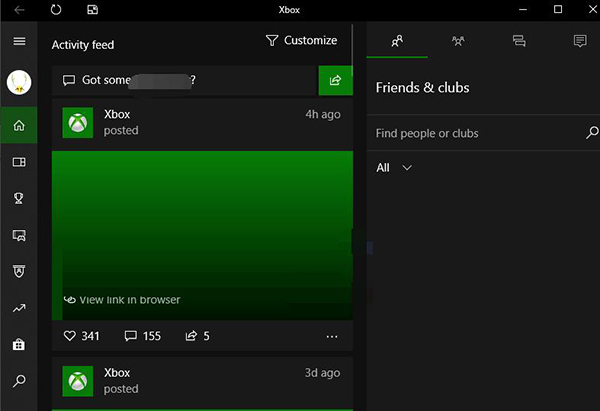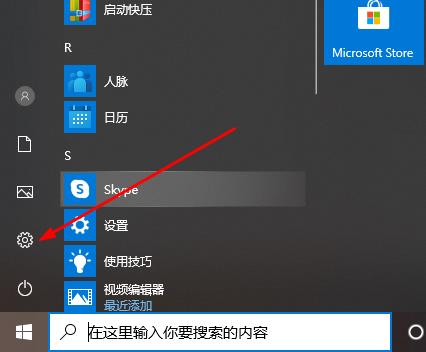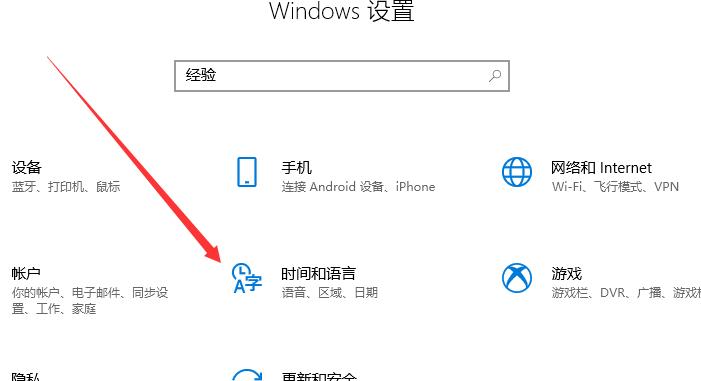Win10任务管理器没有标题栏的原因及解决方法
Win10任务管理器没有标题栏怎么办?Win10电脑中任务管理器是很实用的工具,大家通过任务栏管理器可以去管理运行的电脑进程。但是,有时候在打开任务管理器时,大家却发现它的标题栏不见了。下面小编给大家带来解决方法,帮助大家快速找回任务管理器的标题栏吧。
Win10任务管理器没有标题栏的原因:
原因一:你可能装了双系统,正在使用其他操作系统的任务管理器。所以这个显示不完全。
原因二:组策略配置问题。
组策略配置涉及到好多东西,比如你的登陆次数啊,还有这个显示也是其中一个原因,由于比较麻烦,就只告诉大家问题可能出在这里。
Win10任务管理器没有标题栏的解决方法:
1. 我们有时候会出现这种情况,上面空白的,没有我们平常见到的文件、进程、服务这些选项卡。不要着急解决方法马上就来了。
2. 我们双击边框的空白处,如下图所示,我们同样可以双击边框的其他部位。
3. 如大家看到的一样,任务管理器的标题栏出现了,我们平常需要的进程、文件、服务、性能等等都回来。再次双击,就可以恢复成原来的样子。
相关文章
- Win10提示当前没有可用的电源选项怎么办
- Win10电脑不显示缩略图终极解决方法
- Win10右键点击图标没有反应怎么办
- Win10用户头像怎么恢复默认头像-恢复Win10账户默认头像教程
- 如何关闭(或启用)Windows 10的Xbox游戏栏
- Win10安装字体显示字体无效怎么办
- Win10打印机共享错误0x000003e3最新解决方法
- Win10在哪关掉访问任务权限
- 玩恶灵附身1闪屏或者黑屏进不去怎么办
- Win10系统不显示光驱怎么办
- Win10笔记本任务栏点不动但桌面正常的解决方法
- 不小心把微软商店删除了怎么办-Win10应用商店误删后的找回方法
- Win10系统玩不了红警3怎么办-Win10玩不了红警3的解决方法
- Win10待机后鼠标无法唤醒电脑的解决方法
- Win10驱动备份在哪个文件夹
- 如何关闭Win10文件夹右边预览功能